Rumah >Tutorial perisian >Perisian komputer >Bagaimana untuk mendayakan rakaman dalam pemacu NVIDIA Apakah kekunci pintasan untuk rakaman skrin kad N?
Bagaimana untuk mendayakan rakaman dalam pemacu NVIDIA Apakah kekunci pintasan untuk rakaman skrin kad N?
- WBOYWBOYWBOYWBOYWBOYWBOYWBOYWBOYWBOYWBOYWBOYWBOYWBasal
- 2024-08-28 13:10:331294semak imbas
Bagaimana untuk mendayakan rakaman dengan pemandu NVIDIA? Ramai pengguna ingin merakam proses permainan yang menarik apabila menggunakan perisian lain akan menjejaskan kelancaran, dan NVIDIA boleh merakam, tetapi kebanyakan orang tidak tahu cara menghidupkan fungsi rakaman dan menggunakan kekunci pintasan masalah, editor isu ini akan berkongsi langkah penggunaan khusus dengan majoriti pengguna Saya berharap tutorial perisian hari ini dapat membantu semua orang. Cara mendayakan Kaedah rakaman NVIDIA 1. Rakaman automatik 1. Rakaman automatik dan mod main semula segera Pemain boleh menganggapnya sebagai mod rakaman automatik Pengalaman NVIDIA GeForce.
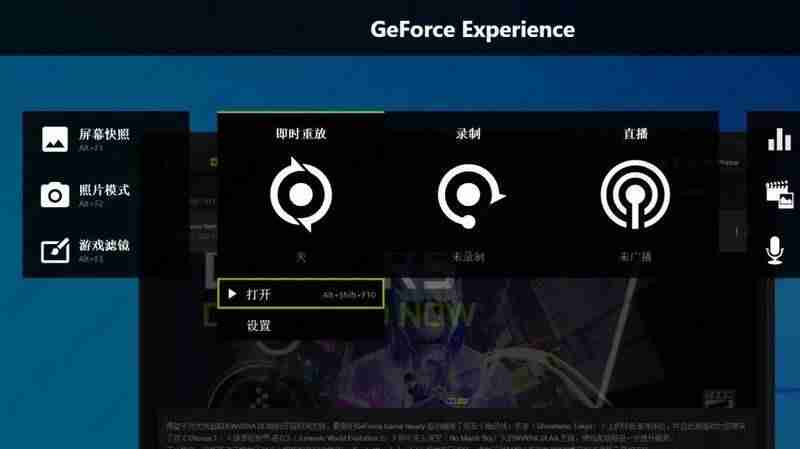
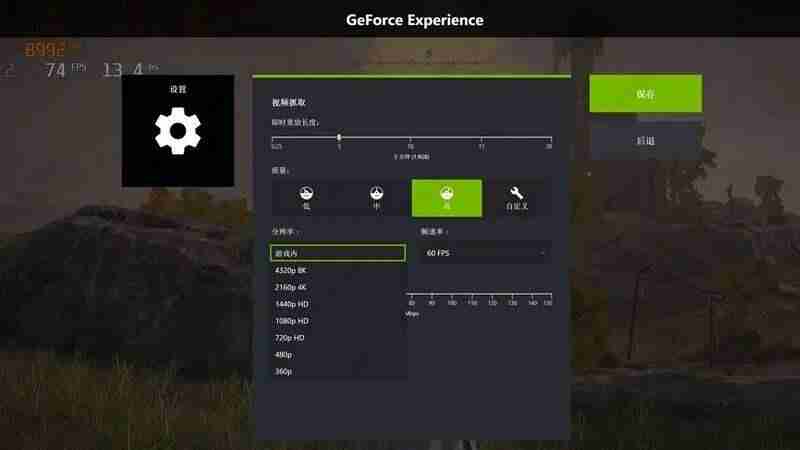
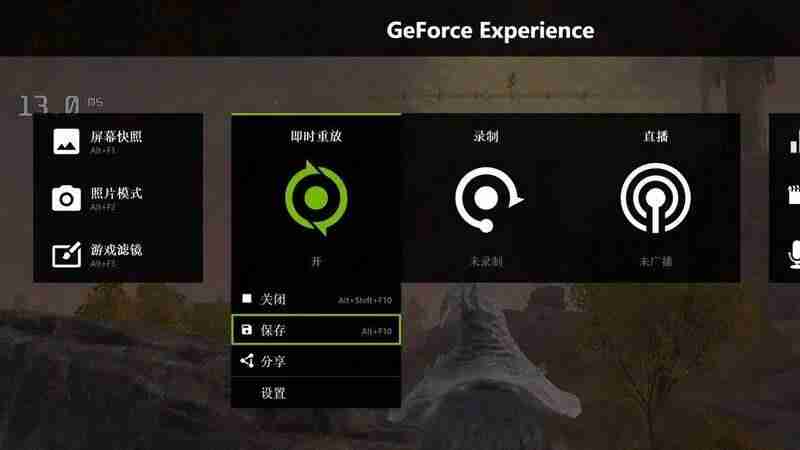
Cara Rakam Skrin Rakaman Skrin ialah cara mudah untuk menangkap dan berkongsi perkara yang berlaku pada komputer anda. Sama ada anda ingin membuat tutorial, pembentangan atau hanya menyimpan momen yang tidak dapat dilupakan, adalah penting untuk mengetahui cara merakam skrin anda. Editor PHP Baicao akan membimbing anda dalam dua kaedah: melalui perisian rakaman skrin dan rakaman manual. Artikel ini akan memperincikan langkah-langkah untuk setiap kaedah, memudahkan anda memilih kaedah yang paling sesuai dengan keperluan anda. Teruskan membaca untuk mengetahui cara merakam skrin komputer anda dengan mudah.
1 Rakaman manual agak mudah Buka Pengalaman NVIDIA GeForce dan gunakan kekunci pintasan Alt+F9 untuk memulakan/berhenti merakam secara bebas, atau kekunci pintasan Alt+Z untuk memanggil menu perisian dan klik butang mula/berhenti di bawah. rakaman.
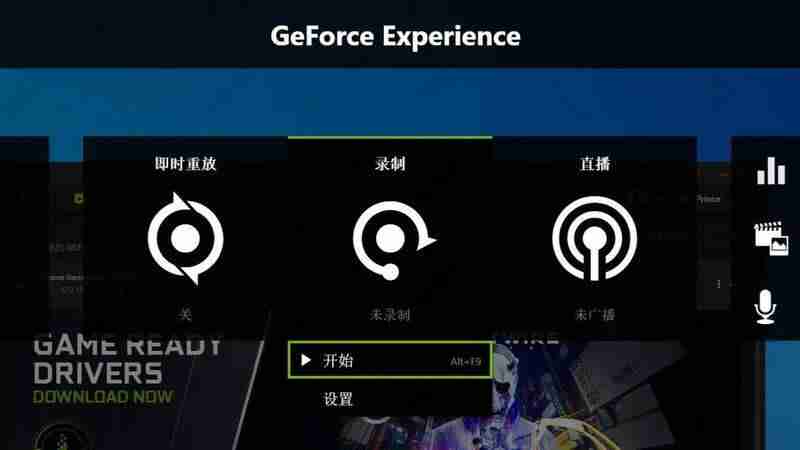
3. Semua kekunci pintasan rakaman boleh disesuaikan dalam tetapan, dan anda boleh memilih kualiti rakaman video, rakaman 30FPS/60FPS, dan sama ada untuk merakam pada resolusi tersuai atau resolusi dalam permainan, dsb.
Nota: Main semula segera dan rakaman manual boleh dikendalikan pada masa yang sama Pemain menghidupkan/mematikan rakaman secara manual tidak akan bercanggah dengan main semula segera Adalah disyorkan untuk memfokus pada rakaman manual dan menganggap main semula segera sebagai keselamatan kedua untuk menyimpan bahan .
Atas ialah kandungan terperinci Bagaimana untuk mendayakan rakaman dalam pemacu NVIDIA Apakah kekunci pintasan untuk rakaman skrin kad N?. Untuk maklumat lanjut, sila ikut artikel berkaitan lain di laman web China PHP!
Artikel berkaitan
Lihat lagi- Bagaimana untuk melihat permainan tersembunyi di Steam
- Bagaimana untuk menggunakan perisian yang sesuai untuk membuka fail dll pada komputer win10?
- Bagaimana untuk menetapkan kata laluan akaun yang disimpan dan melihat kata laluan akaun pengguna yang disimpan dalam Pelayar 360
- Cara menggunakan CAD untuk menandakan semua dimensi dengan satu klik
- Cara membatalkan lompatan automatik IE ke tepi

